¿Por qué desea eliminar una actualización de Windows 10?
En general, las actualizaciones son una garantía en términos de seguridad para el usuario. A menudo incluyen parches correctivos que permiten corregir ciertas vulnerabilidades de seguridad y, de todos modos, presentan la versión de software más actualizada y, por lo tanto, la más segura.
Sin embargo, algunas actualizaciones pueden carecer de acabados. Pensemos, por ejemplo, en la actualización 1903 de Windows 10, que tuvo su parte de errores. Peor aún, la actualización 1809 de Windows 10, la actualización de octubre de 2021, también experimentó una serie de problemas. Si incluía en particular un tema oscuro para el explorador de archivos, también tenía la desafortunada tendencia a ... eliminar archivos de los usuarios. Una preocupación lo suficientemente importante a los ojos de Microsoft como para detener la implementación y posponerla durante varios meses.
Si bien algunos errores en las actualizaciones de Windows 10 se pueden resolver con correcciones manuales, puede ser más fácil, y menos frustrante, volver a una versión anterior del sistema operativo de Microsoft y, por lo tanto, eliminar la actualización. Windows 10. Al menos hasta que se solucione la actualización.
Cómo eliminar una actualización de Windows 10
El proceso para desinstalar una actualización de Windows 10 es bastante simple y el sistema se encarga directamente de él. Para hacer esto, todo lo que necesita hacer es:
- Primero abre el menú Inicio
- Haga clic en la rueda dentada para acceder a la Parámetros de Windows 10
- Seleccione la seccion "Actualización y seguridad"
- En la pestaña Windows Update, haga clic en "Ver historial de actualizaciones"
- En la parte superior de la ventana, seleccione "Desinstalar actualizaciones"
- Seleccione la actualización de Windows 10 que desea eliminar
- Cliquez sur "Desinstalar"
- Confirma tu elección
- Espere mientras se desinstala la actualización de Windows 10
- Reinicie su computadora ahora o más tarde.
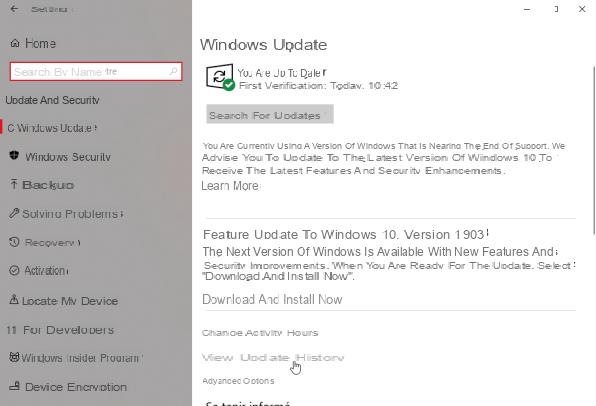
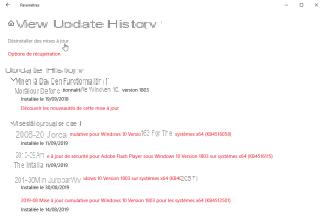
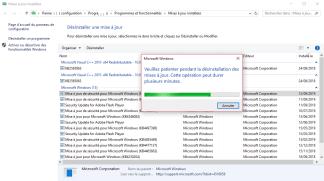
Después de reiniciar, verá que Windows 10 muestra la pantalla de instalación de actualizaciones de apagado y encendido. Una vez que su computadora se haya reiniciado, la actualización se eliminará de Windows 10. Sin embargo, puede encontrarla más adelante en la opción "actualización y seguridad" en la configuración de Windows, haciendo clic en "Buscar actualizaciones".
Para seguirnos, lo invitamos a descargar nuestra aplicación para Android e iOS. Podrá leer nuestros artículos, archivos y ver nuestros últimos videos de YouTube.
Encuentra todos nuestros tutoriales de Windows 10
- ¿Cómo iniciar sesión en Windows 10 sin una cuenta de Microsoft?
- Cómo ocultar todos los iconos del escritorio en Windows 10
- Cómo tomar una captura de video y grabar su pantalla de Windows 10
- Windows 10: cómo personalizar la pantalla de bloqueo
- Cómo jugar con un controlador de PS4 en la PC, en Bluetooth o con cable

























